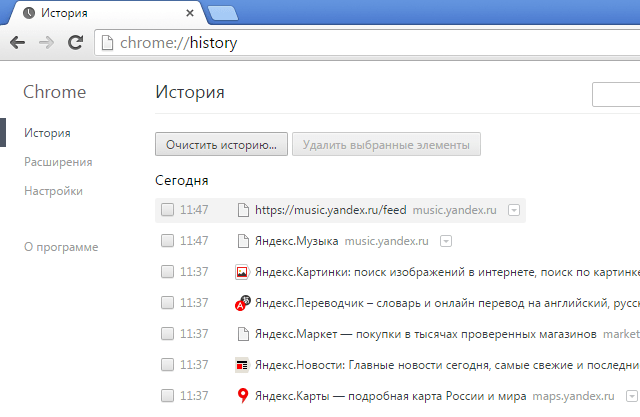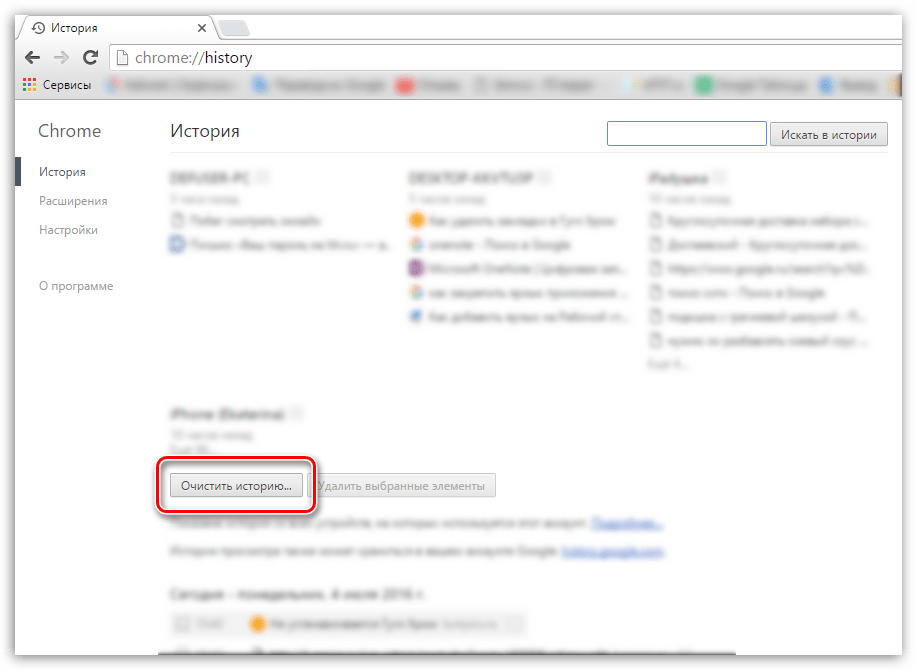Как удалить все файлы cookie
Если вы очистите файлы cookie, то автоматически выйдете из аккаунтов на всех сайтах. Также ваши настройки будут сброшены.
- Откройте Chrome на компьютере.
- В правом верхнем углу экрана нажмите на значок «Настройка и управление Google Chrome» Настройки.
- В разделе «Конфиденциальность и безопасность» выберите Файлы cookie и другие данные сайтов.
- Нажмите Все файлы cookie и данные сайта Удалить все.
- Подтвердите действие.
Как удалить отдельные файлы cookie
Как удалить файлы cookie, полученные с определенного сайта
- Откройте Chrome на компьютере.
- В правом верхнем углу экрана нажмите на значок «Настройка и управление Google Chrome» Настройки.
- В разделе «Конфиденциальность и безопасность» выберите Файлы cookie и другие данные сайтов.
- Нажмите Все файлы cookie и данные сайта.
- С помощью поисковой строки в правом верхнем углу найдите нужный сайт.
- Справа от названия сайта нажмите на значок «Удалить» .
Как удалить файлы cookie за определенный период
- Откройте Chrome на компьютере.
- В правом верхнем углу нажмите на значок с тремя точками .
- Выберите Дополнительные инструменты Удаление данных о просмотренных страницах.
- Нажмите на стрелку вниз в разделе «Временной диапазон».
- Выберите период, например последний час или последние 24 часа.
- Установите флажок напротив параметра «Файлы cookie и другие данные сайтов» и снимите все остальные флажки.
- Нажмите Удалить данные.
Change your cookie settings
You can allow or block cookies saved by websites.
Note: If you don’t allow sites to save cookies, most sites that require you to sign in won’t work.
Allow or block cookies
You can block or allow all cookies by default. You can also allow cookies from a specific site, while blocking third-party cookies in ads or images on that webpage.
- On your computer, open Chrome.
- At the top right, click More Settings.
- Click Privacy and security Cookies and other site data.
- Select an option:
- Allow all cookies.
- Block all cookies (not recommended).
- Block third party cookies in Incognito.
- Block third-party cookies.
Important: If you block third-party cookies, all cookies and site data from other sites will be blocked, even if the site is allowed on your exceptions list.
Allow or block cookies for a specific site
If you allow cookies by default, you can still block them for a certain site.
- On your computer, open Chrome.
- At the top right, click More Settings.
- Click Privacy and security Cookies and other site data.
- Next to «Sites that can always use cookies,» «Always clear cookies when windows are closed,» or «Sites that never use cookies,» click Add.
- Enter the web address.
- To create an exception for an entire domain, insert before the domain name. For example, will match and .
- You can also put an IP address or a web address that doesn’t start with .
- Select Add.
To remove an exception you don’t want any more, to the right of the website, click More Remove.
Note: If you’re using your Chromebook at work or school, you might not be able to change this setting. For more help, contact your administrator.
Delete cookies after you close Chrome
You can let sites remember information during your browsing session, but automatically delete the cookies when you close Chrome.
- On your computer, open Google Chrome.
- At the top right, click More Settings.
- Click Privacy and security Cookies and other site data.
- Turn on Clear cookies and site data when you close all windows
If you’re synced to Chrome, sync will pause when you quit your Chrome browsing session.
.
expires, max-age
По умолчанию, если куки не имеют ни одного из этих параметров, то они удалятся при закрытии браузера. Такие куки называются сессионными («session cookies»).
Чтобы помочь куки «пережить» закрытие браузера, мы можем установить значение опций или .
expires=Tue, 19 Jan 2038 03:14:07 GMT
Дата истечения срока действия куки, когда браузер удалит его автоматически.
Дата должна быть точно в этом формате, во временной зоне GMT. Мы можем использовать , чтобы получить правильную дату. Например, мы можем установить срок действия куки на 1 день.
Если мы установим в прошедшую дату, то куки будет удалено.
max-age=3600
Альтернатива , определяет срок действия куки в секундах с текущего момента.
Если задан ноль или отрицательное значение, то куки будет удалено:
Puffin
Браузер Пуффин, меню настроек
Для полноценной очистки от мусора своего Пуффина стоит немного приложить усилия и пройти несложную процедуру:
- Отыскать местонахождение меню, нажать на него, чтобы открылось.
- Перейти к более интересной части, выбрав «Далее».
- С целью отрегулировать наши параметры жмем «Настройки».
- Там нас ожидает большое количество вариантов, но мы уверенно избираем «Очистить кэш» и «Очистить cookie-файлы» , произойдет выполнение поочередное.
- Чтобы довести дело до ума, не останавливаемся на достигнутом и подтверждаем очистку, и вот – куки-файлы устранены.
Обязательно перезапустите браузер, иначе вся работа будет проделана зря.
Mozilla Firefox
Мозилла, настройки, вкладка приватность
Если появилась необходимость чистки кэша в Мозилле, трудно идет работа, тормозят страницы и прочее, то, следуя рекомендациям ниже, можно решить эту проблему:
Первое, что необходимо сделать, это отыскать меню в браузере, где имеется такое положение, которое называется «инструментами», далее совсем рядом располагается возможность изменить параметры.
Параметры предложат различные изменения, но избирается сейчас именно «приватность».
Теперь осталось только отыскать положение, связанное с историей в поле «Firefox»
Далее важно избрать текст «будет запоминать историю» и клацнуть на «удалить отдельные куки».
После всех этих манипуляций, накоец, откроется окошко, где пользователю будет предложено «Удалить все куки».
Для закрытия «Cookies» не надо много мудрить, а просто клацнуть «Закрыть».
Теперь нужно выбрать «ОК».. Итак, в Мозилле почистить кэш оказалось проще простого, если понимать суть процесса и внимательно применять рекомендации выше
Итак, в Мозилле почистить кэш оказалось проще простого, если понимать суть процесса и внимательно применять рекомендации выше.
Change your cookie settings
You can allow or block cookies saved by websites.
Note: If you don’t allow sites to save cookies, most sites that require you to sign in won’t work.
Allow or block cookies
You can block or allow all cookies by default. You can also allow cookies from a specific site, while blocking third-party cookies in ads or images on that webpage.
- On your computer, open Chrome.
- At the top right, click More Settings.
- Click Privacy and security Cookies and other site data.
- Select an option:
- Allow all cookies.
- Block all cookies (not recommended).
- Block third party cookies in Incognito.
- Block third-party cookies.
Important: If you block third-party cookies, all cookies and site data from other sites will be blocked, even if the site is allowed on your exceptions list.
Allow or block cookies for a specific site
If you allow cookies by default, you can still block them for a certain site.
- On your computer, open Chrome.
- At the top right, click More Settings.
- Click Privacy and security Cookies and other site data.
- Next to «Sites that can always use cookies,» «Always clear cookies when windows are closed,» or «Sites that never use cookies,» click Add.
- Enter the web address.
- To create an exception for an entire domain, insert before the domain name. For example, will match and .
- You can also put an IP address or a web address that doesn’t start with .
- Select Add.
To remove an exception you don’t want any more, to the right of the website, click More Remove.
Note: If you’re using your Chromebook at work or school, you might not be able to change this setting. For more help, contact your administrator.
Delete cookies after you close Chrome
You can let sites remember information during your browsing session, but automatically delete the cookies when you close Chrome.
- On your computer, open Google Chrome.
- At the top right, click More Settings.
- Click Privacy and security Cookies and other site data.
- Turn on Clear cookies and site data when you close all windows
If you’re synced to Chrome, sync will pause when you quit your Chrome browsing session.
.
domain
Домен, на котором доступны наши куки. На практике, однако, есть ограничения – мы не можем указать здесь какой угодно домен.
По умолчанию куки доступно лишь тому домену, который его установил. Так что куки, которые были установлены сайтом , не будут доступны на сайте .
…Но что более интересно, мы не сможем получить эти куки на поддомене !
Нет способа сделать куки доступным на другом домене 2-го уровня, так что никогда не получит куки, установленное сайтом .
Это ограничение безопасности, чтобы мы могли хранить в куки конфиденциальные данные, предназначенные только для одного сайта.
…Однако, если мы всё же хотим дать поддоменам типа доступ к куки, это можно сделать. Достаточно при установке куки на сайте в качестве значения опции указать корневой домен: :
По историческим причинам установка (с точкой перед ) также работает и разрешает доступ к куки для поддоменов. Это старая запись, но можно использовать и её, если нужно, чтобы поддерживались очень старые браузеры.
Таким образом, опция позволяет нам разрешить доступ к куки для поддоменов.
Как обезопасить себя
В cookie хранятся личные данные пользователя, которые открывают доступ к определенному контенту. Например, социальная сеть хранит логин и пароль, допуская клиента к странице без запроса авторизации. Соответственно, если мошенник получит доступ к cookie, он сможет выкрасть информацию и использовать ее в собственных целях.
![]()
Но просто так получить доступ к браузеру не получится. Перехват файлов возможен при:
- Заражении устройства вирусами. Используйте надежный антивирус или регулярно проверяйте компьютер утилитами-сканерами.
- Попадании на фишинговый сайт или установке ненастоящих приложений. Рекомендуется скачивать и обновлять актуальное ПО от разработчика через проверенные сервисы, например Google Play, AppStore, Amazon. Если там и появляется вредоносное приложение, оно быстро вычисляется и удаляется, а модерация сайта несет за это определенную ответственность. Также внимательно следите за адресной строкой: мошенники могут использовать «подложную» страницу для перехвата личной информации.
- Неиспользовании сайтом HTTPS и прочих инструментов шифрования. Никогда не оставляйте важных данных на незашифрованных сайтах. Сам ресурс может быть безопасен, но без шифрования злоумышленники смогут легко получить доступ к информации. К счастью, подобные ресурсы имеют маленький приоритет в поисковых выдачах.
- Открытой сети. Чаще всего этим страдают открытые точки Wi-Fi в общественных местах. Если вы пользуетесь бесплатным интернетом, желательно не вводить личные данные, особенно банковские реквизиты.
Некоторые пользователи недовольны обилием контекстной рекламы. Ощущение постоянного слежения и сбора информации может напрягать, а преследующие баннеры и сам факт передачи данных третьим лицам вызывать подозрения. Клиент, разумеется, полностью защищен, однако компании могут идти на ухищрения и недобросовестно использовать cookie.
Как работает удаление
- Если вы синхронизируете данные на нескольких устройствах, удаление их на одном устройстве, приведет к тому, что при следующей синхронизации они будут удалены со всех устройств. Вы можете выбрать, какие типы данных должны быть синхронизированы.
- Сохраненные настройки страниц, такие как разрешения, доступ к микрофону или файлам на компьютере, не удаляется таким образом. Вы можете удалить сохраненные параметры страницы, обновив настройки контента.
- Если вы удалите куки, то произойдет выход с большинства веб-сайтов. Если Вы выполнили вход в Chrome на мобильном устройстве, то автоматический выход из системы Google не произойдёт.
Change your cookie settings
You can allow or block cookies saved by websites.
Note: If you don’t allow sites to save cookies, most sites that require you to sign in won’t work.
Allow or block cookies
You can block or allow all cookies by default. You can also allow cookies from a specific site, while blocking third-party cookies in ads or images on that webpage.
- On your computer, open Chrome.
- At the top right, click More Settings.
- Click Privacy and security Cookies and other site data.
- Select an option:
- Allow all cookies.
- Block all cookies (not recommended).
- Block third party cookies in Incognito.
- Block third-party cookies.
Important: If you block third-party cookies, all cookies and site data from other sites will be blocked, even if the site is allowed on your exceptions list.
Allow or block cookies for a specific site
If you allow cookies by default, you can still block them for a certain site.
- On your computer, open Chrome.
- At the top right, click More Settings.
- Click Privacy and security Cookies and other site data.
- Next to «Sites that can always use cookies,» «Always clear cookies when windows are closed,» or «Sites that never use cookies,» click Add.
- Enter the web address.
- To create an exception for an entire domain, insert before the domain name. For example, will match and .
- You can also put an IP address or a web address that doesn’t start with .
- Select Add.
To remove an exception you don’t want any more, to the right of the website, click More Remove.
Note: If you’re using your Chromebook at work or school, you might not be able to change this setting. For more help, contact your administrator.
Delete cookies after you close Chrome
You can let sites remember information during your browsing session, but automatically delete the cookies when you close Chrome.
- On your computer, open Google Chrome.
- At the top right, click More Settings.
- Click Privacy and security Cookies and other site data.
- Turn on Clear cookies and site data when you close all windows
If you’re synced to Chrome, sync will pause when you quit your Chrome browsing session.
.
Clear all cookies
If you remove cookies, you’ll be signed out of websites and your saved preferences could be deleted.
- On your computer, open Chrome.
- At the top right, click More Settings.
- Click Privacy and security Cookies and other site data.
- Click See all cookies and site data Remove all.
- To confirm, click Clear all.
Delete specific cookies
Delete cookies from a site
- On your computer, open Chrome.
- At the top right, click More Settings.
- Click Privacy and security Cookies and other site data.
- Click See all cookies and site data.
- At the top right, search for the website’s name.
- To the right of the site, click Remove .
Delete cookies from a period of time
- On your computer, open Chrome.
- At the top right, click More .
- Click More tools Clear browsing data.
- At the top, click the dropdown next to «Time range.»
- Choose a time period, such as the past hour or the past day.
- Check «Cookies and other site data.» Uncheck all the other items.
- Click Clear data.
localStorage как замена cookies
SessionStorage и localStorage — это хранилища данных. Они хранят информацию локально в браузере, и, в отличие от cookies, данные не отправляются при каждом запросе на сервер. Это означает, что информация хранится только у пользователя, который посещает веб-сайт. В GDPR (общий регламент защиты данных, который вступил в силу с 25 мая 2018 года и регулирует работу с персональными данными пользователей) о localStorage ничего не сказано, что автоматически разрешает хранить там любые данные. Значит ли это, что проблема решена?
Нет, не решена. С помощью cookies можно отслеживать кроссдоменные переходы. Например, при желании вы можете связать сайты rozetka.com.ua и citrus.ua как один и анализировать их, а также проводить анализ переходов в рамках одного домена, но разных поддоменов (rozetka.com.ua и bt.rozetka.com.ua).
Под отслеживанием мы подразумеваем наличие одинакового идентификатора в системе аналитики, который позволяет связывать одного и того же пользователя на различных сайтах.
А вот с помощью localStorage этого сделать не получится, так как на него распространяется правило ограничения домена. И если в новой реальности кроссдоменное отслеживание хоть с cookies, хоть без них, будут невозможны, то потеря переходов в рамках поддоменов может быть критичной для многих рекламодателей.
Однако это не главная проблема. Safari уже добавил ограничение на время жизни объектов в localStorage. Теперь только вопрос времени, когда они ужесточат эти требования, а Google Chrome введёт нечто похожее. Таким образом использование localStorage в обозримом будущем имеет те же последствия, что и использование cookies. Рассмотрим подробнее, что случилось и как это повлияет на рекламодателей.
samesite
Это ещё одна настройка безопасности, применяется для защиты от так называемой XSRF-атаки (межсайтовая подделка запроса).
Чтобы понять, как настройка работает и где может быть полезной, посмотрим на XSRF-атаки.
Представьте, вы авторизовались на сайте . То есть: у вас есть куки для аутентификации с этого сайта. Ваш браузер отправляет его на сайт с каждым запросом, чтобы сервер этого сайта узнавал вас и выполнял все конфиденциальные финансовые операции.
Теперь, просматривая веб-страницу в другом окне, вы случайно переходите на сайт , который автоматически отправляет форму на сайт с заполненными полями, которые инициируют транзакцию на счёт хакера.
Браузер посылает куки при каждом посещении , даже если форма была отправлена с . Таким образом, банк узнает вас и выполнит платёж.
Такая атака называется межсайтовая подделка запроса (или Cross-Site Request Forgery, XSRF).
Конечно же, в реальной жизни банки защищены от такой атаки. Во всех сгенерированных сайтом формах есть специальное поле, так называемый «токен защиты от xsrf», который вредоносная страница не может ни сгенерировать, ни каким-либо образом извлечь из удалённой страницы (она может отправить форму туда, но не может получить данные обратно). И сайт при получении формы проверяет его наличие.
Но такая защита требует усилий на её реализацию: нам нужно убедиться, что в каждой форме есть поле с токеном, также мы должны проверить все запросы.
Параметр куки предоставляет ещё один способ защиты от таких атак, который (теоретически) не должен требовать «токенов защиты xsrf».
У него есть два возможных значения:
samesite=strict (или, что то же самое, samesite без значения)
Куки с никогда не отправятся, если пользователь пришёл не с этого же сайта.
Если куки имеют настройку , то атака XSRF не имеет шансов на успех, потому что отправка с сайта происходит без куки. Таким образом, сайт не распознает пользователя и не произведёт платёж.
Защита довольно надёжная. Куки с настройкой будет отправлено только в том случае, если операции происходят с сайта , например отправка формы сделана со страницы на .
Хотя есть небольшие неудобства.
Мы могли бы обойти это ограничение, используя два куки: одно куки для «общего узнавания», только для того, чтобы поздороваться: «Привет, Джон», и другое куки для операций изменения данных с . Тогда пользователь, пришедший на сайт, увидит приветствие, но платежи нужно инициировать с сайта банка, чтобы отправилось второе куки.
samesite=lax
Это более мягкий вариант, который также защищает от XSRF и при этом не портит впечатление от использования сайта.
Режим Lax так же, как и , запрещает браузеру отправлять куки, когда запрос происходит не с сайта, но добавляет одно исключение.
Куки с отправляется, если два этих условия верны:
Но что-то более сложное, например, сетевой запрос с другого сайта или отправка формы, теряет куки.
Если это вам походит, то добавление , скорее всего, не испортит впечатление пользователей от работы с сайтом и добавит защиту.
В целом, отличная настройка, но у неё есть важный недостаток:
samesite игнорируется (не поддерживается) старыми браузерами, выпущенными до 2017 года и ранее.
Так что, если мы будем полагаться исключительно на , то старые браузеры будут уязвимы.
Но мы, безусловно, можем использовать вместе с другими методами защиты, такими как XSRF-токены, чтобы добавить дополнительный слой защиты, а затем, в будущем, когда старые браузеры полностью исчезнут, мы, вероятно, сможем полностью удалить XSRF-токены.
Я не забочусь о печенье
Я не забочусь о файлах cookie — это расширение (также названное точно), которое позволяет напрямую блокировать всплывающие окна, связанные с файлами cookie и элементами управления конфиденциальностью. Дополнение поддерживает настольные версии Chrome, Firefox и Opera, а также версию Firefox для Android. Opera на Android имеет свой встроенный сюрприз, о котором вы узнаете по мере продвижения вперед.
Если вы используете другой браузер, такой как Microsoft Edge или Safari, то вам тоже не повезло. Разработчики программы «Я не беспокоюсь о файлах cookie» были достаточно внимательны, чтобы предоставить список фильтров, который можно добавить в расширение блокировки рекламы Adblock Plus, которое затем удаляет предупреждения о файлах cookie и отслеживания.
![]()
![]()
Хотя «Мне плевать на куки» не блокирует все баннеры куки (в частности, некоторые из более сложных всплывающих окон, связанных с конфиденциальностью), он работает безупречно на большинстве популярных сайтов, с которыми вы сталкиваетесь.
Но имейте в виду, что расширение не просто скрывает предупреждения о файлах cookie, но и принимает их. Это означает, что вы фактически даете согласие на использование файлов cookie и трекеров для отслеживания ваших действий. В конце концов, вы просто «не заботитесь о куки».
httpOnly
Эта настройка не имеет ничего общего с JavaScript, но мы должны упомянуть её для полноты изложения.
Веб-сервер использует заголовок для установки куки. И он может установить настройку .
Эта настройка запрещает любой доступ к куки из JavaScript. Мы не можем видеть такое куки или манипулировать им с помощью .
Эта настройка используется в качестве меры предосторожности от определённых атак, когда хакер внедряет свой собственный JavaScript-код в страницу и ждёт, когда пользователь посетит её. Это вообще не должно быть возможным, хакер не должен быть в состоянии внедрить свой код на ваш сайт, но могут быть ошибки, которые позволят хакеру сделать это
Обычно, если такое происходит, и пользователь заходит на страницу с JavaScript-кодом хакера, то этот код выполняется и получает доступ к , и тем самым к куки пользователя, которые содержат аутентификационную информацию. Это плохо.
Но если куки имеет настройку , то не видит его, поэтому такое куки защищено.
Как включить, отключить и почистить куки в разных браузерах
Чаще всего в интернет-обозревателях куки включены изначально, однако нечасто имеет место обратный вариант.
В этом случае их обязательно нужно включить, поскольку без куков не будет работать подавляющее большинство интернет-ресурсов.
Ниже представлены небольшие руководства по манипуляции куками во всех популярных браузерах.
Internet Explorer
Во всех версиях этого браузера компании Microsoft куки включаются одинакового.
Вам нужно зайти в сам браузер и найти изображение колеса наверху, в правом углу. Кликайте туда.
Переходите в раздел «Конфиденциальность» и оттуда во вкладку «Свойства обозревателя».
Далее вам нужно проследовать в меню «Настройки» и перемещайте соответствующий ползунок до надписи «Принимать все cookies».
Для удаления файлов кукис в обозревателе выше девятой версии зайдите в браузер и выберите пункт «Сервис».
В нем нажмите на пункт «Удалить журнал» и в нем поставить галочку на пункт «Файлы cookie».
Нажимайте кнопку «удалить», и через небольшой промежуток времени все файлы будут стерты.
Mozilla Firefox
Нажмите на иконку «лесенки» в правом верхнем углу браузера. После этого переходите во вкладку «Настройки».
В ней выбирайте «Приватность», и вам выпадет длинный список различных параметров доступа к личным данным.
Найдите строчку «История» и в ней выбирайте пункт «будет использовать ваши настройки для хранения истории», где нужно поставить галочку в соответствующем пункте.
Чтобы удалить куки также откройте окно браузера и его настроек. Выберите «Журнал» и там нажмите на кнопку «Удалить историю».
В открывшемся окне, в поле «Период» выберите «Все», и поставьте галочку напротив пункта «Куки.
Opera
В браузере нажмите на его логотип в углу экрана. Из появившегося меню переходите во вкладку настроек.
Внутри этого подраздела можно найти отдельный пункт «Файлы cookie», где надо поставить галочку напротив разрешения сохранения локальных данных.
Для удаления файлов кукис нужно в том же меню выбрать не пункт «Настройки», а удаление личных данных.
В появившемся окне перейдите в пункт «Детальная настройка» и там выберите строчку «Удалить все cookies».
Google Chrome
В меню самого браузера нажмите на три точки в углу экрана и выберите переход в меню настроек. Пролистайте страницу в самый низ и нажмите на кнопку, отвечающую за демонстрацию дополнительных настроек.
Там найдите меню «Настройки контента». Оно находится в личных данных.
В этом меню найдите вкладку «Файлы Cookie» и галочкой разрешите их сохранение.
Для удаления файлов куки в Гугл Хром также нажмите на три точки в углу окна браузера, но на этот раз выберите строчку «Инструменты» и от нее – дополнительные инструменты.
Там найдите кнопку «Удаление данных о просмотренных страницах», и в окне очистки истории отметьте галочкой удаление файлов cookies.
Яндекс Браузер
В меню самого браузера нажмите на белый разлинованный квадрат в углу страницы. Переходите в меню настроек.
В самой нижней части окна нажмите на кнопку дополнительных настроек.
В появившемся окне найдите блок «Защита личных данных» и переходите в настройки содержимого. В этом меню найдите блок, отвечающий за настройку файлов кукис.
Там можно включить их и настроить параметры обработки этих данных.
Для удаления этих данных переходите в пункт «Дополнительно», и оттуда выбирайте строчку «Очистить историю».
В открывшемся окне выберите период, за который надо стереть данные.
Отметьте галочкой пункт «Удалить Cookie», и далее очищайте историю.
Safari
Нажмите на изображение колеса в меню браузера. В появившемся окне переходите в меню «Настройки».
Оттуда направляйтесь на вкладку с подписью «Конфиденциальность». Там вы увидите строчку «Блокировать Cookie», в которых сможете настроить их показ.
Рекомендуется заблокировать их получение от третьих сторон и интернет-рекламы.
Для удаления данных выберите в меню самого браузера строчку «Правка».
Оттуда переходите в настройки, а оттуда – в раздел безопасности. В нем нажмите на кнопку, отвечающую за показ cookies.
В появившемся окне нажимайте на кнопку «Удалить все» и подтверждайте свой выбор.
В целом это все, что можно рассказать о файлах куки и их применении в интернете.
Для того, чтобы злоумышленники не смогли получить к ним доступ нужно просто регулярно чистить их.
Это полезно и делать просто так, с определенной периодичностью – таким образом память компьютера на будет забиваться и на нем останется свободно больше места.
# # Стандартное удаление через менеджер программ
В самом браузере предварительно следует очистить за все время историю просмотров, скачиваний, файлы куки, пароли, медиалицензии, данные для автозаполнения, данные размещаемых приложений, в общем все, что предлагается в разделе очищения (Ctrl+H в поле браузера), раздел Личные данные, очистить историю.
Далее собственно уже переходим к самому первому этапу.
На этом этапе все просто и стандартно. Идём в меню Пуск/Панель управления/Программы/Программы и компоненты.
Запуститься окно с перечнем установленных программ и компонентов.
Находим там Google Chrome и нажимаем удалить, предварительно закрыв окно этого браузера.
Далее может появиться такое окно, так как Хром мог закрыть не все свои процессы.
В таком случае, перейдите в диспетчер задач (Ctrl+Shift+Esc) и завершите все процессы, связанные с Chrome.
Еще раз жмем удалить, отмечаем галочкой “Также удалить данные о работе в браузере”, после чего ждем удаления программы.
Таким образом мы произвели стандартное удаление, но у нас еще остались временные файлы и хвосты в реестре.
Change your cookie settings
You can allow or block cookies saved by websites.
Note: If you don’t allow sites to save cookies, most sites that require you to sign in won’t work.
Allow or block cookies
You can block or allow all cookies by default. You can also allow cookies from a specific site, while blocking third-party cookies in ads or images on that webpage.
- On your computer, open Chrome.
- At the top right, click More Settings.
- Click Privacy and security Cookies and other site data.
- Select an option:
- Allow all cookies.
- Block all cookies (not recommended).
- Block third party cookies in Incognito.
- Block third-party cookies.
Important: If you block third-party cookies, all cookies and site data from other sites will be blocked, even if the site is allowed on your exceptions list.
Allow or block cookies for a specific site
If you allow cookies by default, you can still block them for a certain site.
- On your computer, open Chrome.
- At the top right, click More Settings.
- Click Privacy and security Cookies and other site data.
- Next to «Sites that can always use cookies,» «Always clear cookies when windows are closed,» or «Sites that never use cookies,» click Add.
- Enter the web address.
- To create an exception for an entire domain, insert before the domain name. For example, will match and .
- You can also put an IP address or a web address that doesn’t start with .
- Select Add.
To remove an exception you don’t want any more, to the right of the website, click More Remove.
Note: If you’re using your Chromebook at work or school, you might not be able to change this setting. For more help, contact your administrator.
Delete cookies after you close Chrome
You can let sites remember information during your browsing session, but automatically delete the cookies when you close Chrome.
- On your computer, open Google Chrome.
- At the top right, click More Settings.
- Click Privacy and security Cookies and other site data.
- Turn on Clear cookies and site data when you close all windows
If you’re synced to Chrome, sync will pause when you quit your Chrome browsing session.
.
Clear all cookies
If you remove cookies, you’ll be signed out of websites and your saved preferences could be deleted.
- On your computer, open Chrome.
- At the top right, click More Settings.
- Click Privacy and security Cookies and other site data.
- Click See all cookies and site data Remove all.
- To confirm, click Clear all.
Delete specific cookies
Delete cookies from a site
- On your computer, open Chrome.
- At the top right, click More Settings.
- Click Privacy and security Cookies and other site data.
- Click See all cookies and site data.
- At the top right, search for the website’s name.
- To the right of the site, click Remove .
Delete cookies from a period of time
- On your computer, open Chrome.
- At the top right, click More .
- Click More tools Clear browsing data.
- At the top, click the dropdown next to «Time range.»
- Choose a time period, such as the past hour or the past day.
- Check «Cookies and other site data.» Uncheck all the other items.
- Click Clear data.
Появление
Однако факт есть факт: веб-разработчики дали этому набору данных название «magic cookie», т.е. «волшебное печенье». Затем термин упростился до знакомых всем cookie. Впервые технология была представлена в 1994 году, когда сотрудник IT-компании Netscape Communications Лу Монтулли решил использовать при веб-соединении небольшие текстовые файлы.
Тогда же началось активное развитие браузерных программ. 13 октября 1994 года появился легендарный Mosaic Netscape, поддерживающий cookie. Технология была настолько перспективна, что Монтулли подал заявку на патент и в 1998 году получил сертификат.
Недовольства в обществе
Однако реальность была не такой сказочной; внедрение cookie-файлов сопровождалось возмущениями со стороны других специалистов. В 1996 году международная деловая газета Financial Times опубликовала резонансную статью о проблемах приватности. В ней отмечалось, что данные никак не защищены и легко перехватываются.
Дело дошло до Федеральной торговой комиссии США, так как изначально куки предназначались для реализации корзины покупок и сохранения авторизационной информации. Было проведено два слушания, но на развитие технологии это никак не повлияло. Несмотря на то, что вплоть до 2000 года рабочие группы определяли файлы как серьезную угрозу приватности, онлайн-проекты продолжали использовать «печеньки». В октябре 2000 года была принята спецификация RFC 2965 – регламент, регулирующий размер файлов и их использование.
А вот и другая теория происхождения названия. Некоторые полагают, что разработчики именовали файлы «печеньем», так как сравнивали текстовую информацию о клиенте со сказкой «Пряничный домик», в которой повествуется о Гензель и Гретель. Чтобы найти дорогу домой и выбраться из леса, на протяжении всего пути они бросали крошки печенья. Аналогия проста: cookie-файлы отслеживают пользовательскую активность, чем активно пользуются рекламодатели.
![]()
Итого
предоставляет доступ к куки
- операция записи изменяет только то куки, которое было указано.
- имя и значение куки должны быть закодированы.
- одно куки вмещает до 4kb данных, разрешается более 20 куки на сайт (зависит от браузера).
Настройки куки:
- , по умолчанию устанавливается текущий путь, делает куки видимым только по указанному пути и ниже.
- , по умолчанию куки видно только на текущем домене, если явно указан домен, то куки видно и на поддоменах.
- или устанавливает дату истечения срока действия, без них куки умрёт при закрытии браузера.
- делает куки доступным только при использовании HTTPS.
- запрещает браузеру отправлять куки с запросами, поступающими извне, помогает предотвратить XSRF-атаки.
Дополнительно:
- Сторонние куки могут быть запрещены браузером, например Safari делает это по умолчанию.
- Установка отслеживающих куки пользователям из стран ЕС требует их явного согласия на это в соответствии с законодательством GDPR.